완료된 결과를 확인한 후에 복사
대량을 복사할 때는 먼저 시험복사를 통해 완료된 결과를 확인하면 인쇄 실수를 줄이고 시간과 용지를 아낄 수 있습니다.
시험복사
피더에 배치된 원고를 여러 부 복사할 때는 원고 시험복사를 통해 완료된 결과를 확인한 후에 복사할 수 있습니다. 원고의 특정 페이지를 시험복사할 수도 있습니다.
다음 설정 중 하나라도 구성된 경우에 시험복사를 할 수 있습니다:
[소트 (한부씩)]
[시프트]
[90도 회전]
[스테이플+ 소트]
[제본]
[표지추가]
[삽입지]
[OHP 표지]
* 기본 복사 작업에 관한 내용은 다음을 참조하십시오:
1
원고를 피더에 놓습니다. 원고 배치
복사 화면에서 부수를 입력하고 [시험복사]를 누릅니다. 복사 화면
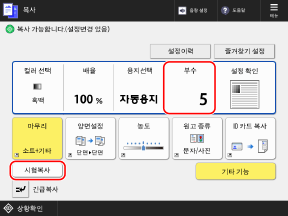
[시험복사] 화면이 표시됩니다.
3
시험복사에 포함될 페이지를 지정합니다.
전체 페이지를 시험복사하는 경우
[모든 페이지]를 선택하고 확인을 누릅니다.
* 기기는 시험복사를 복사본 중 하나로 계수합니다.
지정된 페이지를 시험복사하는 경우

* 지정된 페이지를 시험복사하는 경우 마무리와 제본 같은 기능을 기기에서 처리하지 않습니다.
1
[지정 페이지]를 선택합니다.
2
시험복사에 포함될 페이지를 지정합니다.
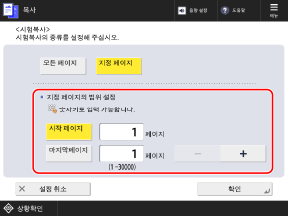
완료된 복사본의 페이지 수를 기준으로 첫 페이지와 마지막 페이지의 페이지 번호를 입력합니다.
[시작 페이지]와 [마지막페이지]를 눌러 선택하고, 값을 입력합니다.
예: 원고가 10페이지이고 [2 on 1] 설정으로 복사하는 경우,
완료된 복사본은 5페이지가 됩니다.
이 경우 원고의 7~10페이지를 시험복사하려면 첫 페이지는 "4"를 입력하고 마지막 페이지는 "5"를 입력합니다.
완료된 복사본은 5페이지가 됩니다.
이 경우 원고의 7~10페이지를 시험복사하려면 첫 페이지는 "4"를 입력하고 마지막 페이지는 "5"를 입력합니다.
3
[확인]을 누릅니다.
4
[ 시작]을 누릅니다.
시작]을 누릅니다.
 시작]을 누릅니다.
시작]을 누릅니다.기기가 시험복사 인쇄를 시작합니다.
5
복사 결과를 확인합니다.
복사 결과에 문제가 없으면 6단계로 진행합니다.
복사 설정을 변경하려는 경우

1
[설정변경]을 누릅니다.
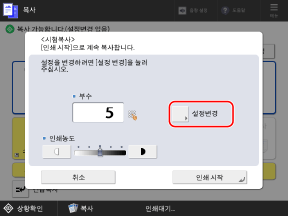
2
복사 설정을 변경하고 [확인]을 누릅니다.
3
[시험복사]를 누릅니다.
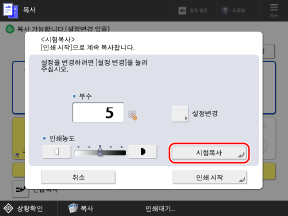
기기에서 변경된 설정으로 시험복사를 인쇄합니다.
복사 결과에 문제가 없을 때까지 1~3단계를 반복합니다.
복사 결과에 문제가 없을 때까지 1~3단계를 반복합니다.
결과 확인을 마친 후에 [인쇄 시작]을 누릅니다.
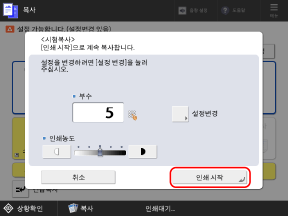
복사가 시작됩니다.
모든 페이지를 시험복사하는 경우 복사본 한 부는 2단계에서 입력한 복사 부수에서 제외되고 나머지가 인쇄됩니다.
지정된 페이지를 시험복사하는 경우 2단계에서 입력한 복사 부수가 인쇄됩니다.
복사 부수를 변경하려는 경우
[인쇄 시작]을 누르기 전에 숫자키로 부수를 다시 입력합니다.
스캔한 이미지를 한 페이지씩 확인(인쇄 및 확인)
원고대에 배치된 원고를 한 번에 한 페이지씩 복사한 후 완료된 결과를 확인인쇄로 확인할 수 있습니다. 모든 페이지의 인쇄를 마친 후에 전체 원고를 여러 번 복사할 수 있습니다.
* 확인인쇄는 양면으로 복사해도 단면 복사로 출력됩니다.
* 기본 복사 작업에 관한 내용은 다음을 참조하십시오:
1
첫 번째 원고를 원고대 위에 놓습니다. 원고 배치
2
복사 화면에서 [기타 기능]  [인쇄 & 스캔확인]을 누릅니다. 복사 화면
[인쇄 & 스캔확인]을 누릅니다. 복사 화면
 [인쇄 & 스캔확인]을 누릅니다. 복사 화면
[인쇄 & 스캔확인]을 누릅니다. 복사 화면설정 버튼 하단에 [설정있음]이 표시됩니다.
3
[닫기]를 누릅니다.
복사 화면이 다시 표시됩니다.
4
[ 시작]을 누릅니다.
시작]을 누릅니다.
 시작]을 누릅니다.
시작]을 누릅니다.확인인쇄가 출력됩니다.
5
확인인쇄를 확인합니다.
확인인쇄에 문제가 없으면 6단계로 진행합니다.
원고를 다시 스캔하려는 경우

1
원고를 원고대 위에 다시 놓습니다.
2
[리스캔] 확인란을 선택합니다.
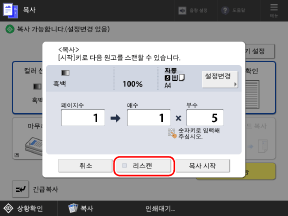
3
[ 시작]을 누릅니다.
시작]을 누릅니다.
 시작]을 누릅니다.
시작]을 누릅니다.확인인쇄가 출력됩니다.
확인인쇄에 문제가 없을 때까지 1~3단계를 반복합니다.
확인인쇄에 문제가 없을 때까지 1~3단계를 반복합니다.
복사 설정을 변경하려는 경우

1
[설정변경]을 누릅니다.
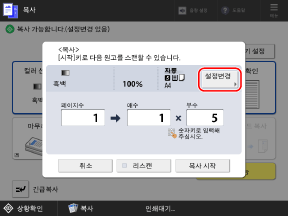
2
복사 설정을 변경하고 [확인]을 누릅니다.
3
[리스캔] 확인란을 선택합니다.
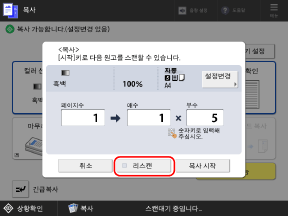
4
[ 시작]을 누릅니다.
시작]을 누릅니다.
 시작]을 누릅니다.
시작]을 누릅니다.변경된 설정으로 확인인쇄가 출력됩니다.
확인인쇄에 문제가 없을 때까지 1~4단계를 반복합니다.
확인인쇄에 문제가 없을 때까지 1~4단계를 반복합니다.
다음 원고를 원고대에 올려놓고 [ 시작]을 누릅니다.
시작]을 누릅니다.
 시작]을 누릅니다.
시작]을 누릅니다.다음 원고의 확인인쇄가 출력됩니다.
확인인쇄를 확인합니다.
8
모든 원고의 확인을 마친 후에 [복사 시작]을 누릅니다.
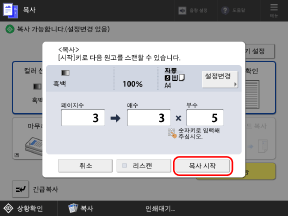
복사가 시작됩니다.
복사 부수를 변경하려는 경우
[복사 시작]을 누르기 전에 숫자키로 부수를 다시 입력합니다.